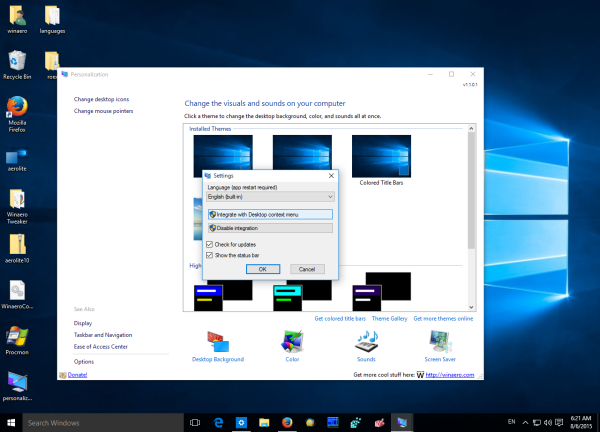I Windows 10 ble den klassiske skjermalternativets kontekstmeny erstattet med den nye Metro-appen kalt 'Innstillinger'. Innstillinger-appen åpnes når du klikker på elementet 'Skjerminnstillinger' i skrivebordets kontekstmeny. Det er mulig å få den klassiske skjerminnstillingsprogrammet tilbake i skrivebordets kontekstmeny. Hvis du liker det mer enn Innstillinger-appen, følg instruksjonene i denne artikkelen.
Til legg til klassiske skjerminnstillinger til Windows 10s skrivebordsmeny , må du gjøre følgende.
Bruk tilpassingspanelet for Windows 10 freeware-appen.
- Last ned personaliseringspanel for Windows 10 . Siden versjon 1.1.0.1 støtter den å legge til det klassiske Display-kontekstmenyelementet for skrivebordet i Windows 10.
- Kjør applikasjonen og klikk Alternativer-lenken.
- I applikasjonsinnstillinger klikker du på knappen 'Integrer med skrivebordets hurtigmeny'.
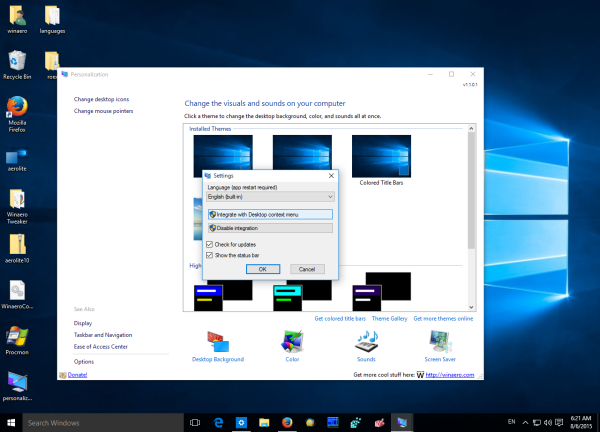
Bekreft UAC-ledeteksten.
Det er det. Nå, når du klikker på elementet 'Skjerminnstillinger', åpnes det klassiske vinduet for skjerminnstillinger.
hvordan du legger til emner på pinterest
 Du vil også få klassisk personaliseringsvindu og evnen til å få fargede tittellinjer i Windows 10 .
Du vil også få klassisk personaliseringsvindu og evnen til å få fargede tittellinjer i Windows 10 .